В данном примере показано, как использовать таблицу для сравнения накапливаемых на измерении данных.
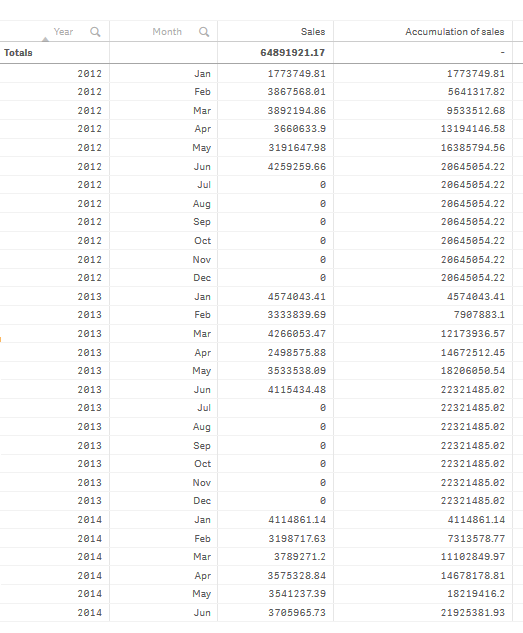
Набор данных
В данном примере используется файл данных, доступный в Qlik Sense Учебное пособие — построение приложения. Загрузите и разверните учебное пособие. Файл находится в папке Учебные пособия: Sales.xls
Чтобы загрузить файл, перейдите по ссылке Учебное пособие — построение приложения.
Добавьте файл данных в пустое приложение. Загружаемый набор данных содержит данные о продажах.
Мера
Объем продаж используется в качестве меры, создаваемой в основных элементах:
- Sales с выражением Sum(Sales). Это сумма объема продаж.
Визуализация
На лист добавляется диаграмма, для которой необходимо настроить следующие свойства данных.
- Измерение: Year (Date.Year).
- Измерение: Month (Date.Month).
- Мера: Sales; ранее созданная мера.
Будет создана следующая таблица, столбцы которой показывают год, месяц и сумму продаж за каждый месяц.
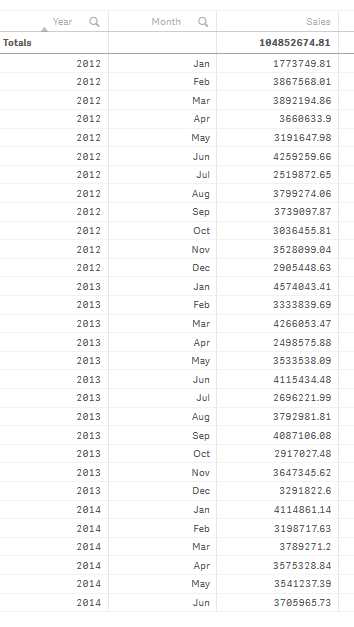
Настройте параметр Сортировка для Year > Month > Sales.
Накопление
Для накопления данных о продажах на одном измерении необходимо настроить дополнительное свойство данных.
- Мера: Sales; ранее созданная мера.
Чтобы повторно использовать меру для накопления, ее необходимо добавить дважды. Для этого к мере Sales применяется модификатор.
Выполните следующие действия.
- В разделе Мера: Sales установите в поле Модификатор значение Accumulation. В этом случае накопление меры будет производиться на одном измерении.
- Для параметра Модификатор > Измерение установите значение Month. Это позволяет установить измерение, на котором будет происходить накопление.
-
Убедитесь, что параметр По всем измерениям выключен. Накопление должно повторно начинаться в начале каждого года.
Таблица примет следующий вид с накоплением продаж, переходящим в последнем столбце с одного месяца на следующий в пределах каждого года.
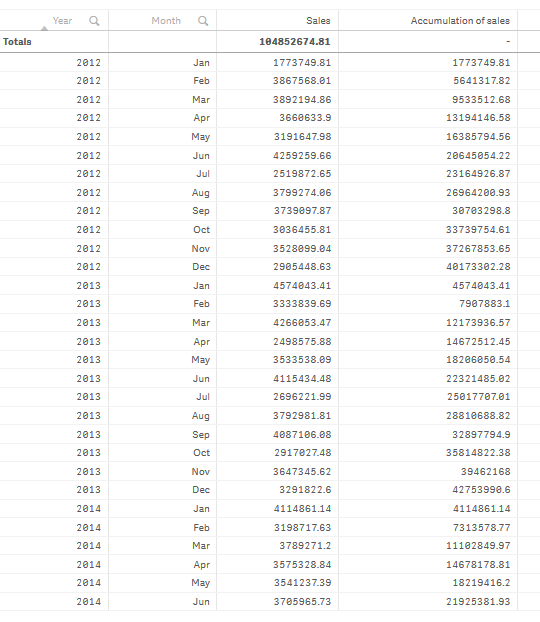
Рекомендуется присваивать диаграммам заголовки, которые отражают содержание диаграмм. При необходимости измените заголовки столбцов таблицы, чтобы показать, что последний столбец содержит накопление продаж.
Данные за 2014 год некорректны, так как их накопление завершается в June. Для более эффективного сравнения накопленных продаж за все три года необходимо выбрать более полный диапазон месяцев: от January до June.
Выполните следующие действия.
- Щелкните Готово.
- Выберите все месяцы от January до June и подтвердите выбор.
Таблица примет следующий вид с накоплением продаж с January по June в пределах каждого года.
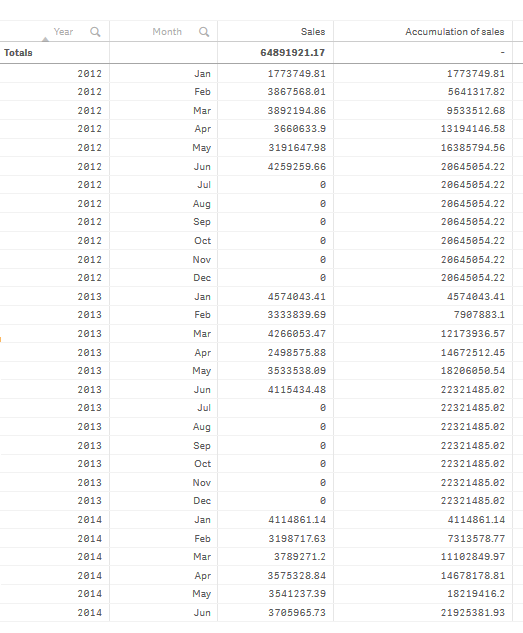
Исследование
В таблице показаны объемы продаж за каждый месяц, сгруппированные по годам. Настраивая накопление сумм продаж в пределах каждого года, мы можем получить более четкое представление об объемах продаж за каждый год. Выполнена выборка по месяцам с January по June, что позволяет сравнить этот период за три года. В последнем столбце таблицы видно, что накопленные продажи за 2014 выше аналогичного показателя за 2012, но уступают значению за 2013.
